Google Map vous donne toutes les informations sur l'emplacement de votre choix et vous permet ainsi de naviguer facilement vers différents endroits. Mais seulement lorsque vous avez une connexion de données. Alors que faire si vous êtes à court de données et d'équilibre? Ne réfléchissez pas trop, car Google Maps vous offre la possibilité d'enregistrer n'importe quel emplacement sur votre téléphone, ce qui vous permet de l'utiliser hors connexion. Suivez ce didacticiel complet étape par étape pour savoir comment procéder.
Enregistrer Google Maps pour une utilisation hors ligne
L'enregistrement de cartes sur votre appareil est assez simple. Pour commencer, dirigez-vous vers le Google Maps et recherchez ou localisez l'emplacement souhaité que vous souhaitez enregistrer pour une utilisation hors ligne. Puis simplement touchez la barre de recherche en haut et faites défiler vers le bas de l'interface, vous y trouverez la possibilité de Enregistrer la carte pour l'utiliser hors ligne. Et si vous avez recherché un emplacement plutôt que de le trouver manuellement, appuyez simplement sur la barre en bas, puis sur le bouton de menu dans le coin supérieur droit et appuyez sur Enregistrer la carte hors ligne. Dans les deux cas, vous serez alors redirigé vers la zone de la carte sur laquelle vous vous trouviez précédemment, avec une nouvelle interface.
Maintenant que vous avez touché le Enregistrer la carte pour l'utiliser hors ligne option, il vous suffit de faire glisser l'écran pour vous déplacer dans différentes zones que vous souhaitez enregistrer à cet emplacement particulier. L'application enregistrera toutes les informations pour vous. Mais vous remarquerez qu'il existe des limitations sur la zone que vous avez autorisée à enregistrer, ce qui serait suffisant pour toute la ville. Et après avoir parcouru tous les endroits que vous souhaitez enregistrer, appuyez simplement sur Épargnez, que vous devriez trouver en bas de l'écran, puis attribuez votre nom préféré à l'emplacement enregistré lorsque la boîte de dialogue apparaît.
Accéder à l'emplacement enregistré
Maintenant que vous avez enregistré l'emplacement pour une utilisation hors ligne et que vous souhaitez l'examiner. Pour voir l'état de vos cartes hors ligne et les gérer, faites simplement glisser votre doigt vers la gauche depuis le bord de l'écran, appuyez sur Vos lieux en haut du menu. Descendez en bas de page puis sélectionnez Afficher tout et maintenant vous gérez la cabine dans la section des cartes hors ligne. Vous trouverez ici toutes vos cartes hors ligne actuellement disponibles avec leurs dates d'expiration et leur taille en mégaoctets. Vous pouvez appuyer sur n'importe quelle sélection pour accéder à cette zone enregistrée, ou vous pouvez appuyer sur le bouton de menu à droite pour renommer, mettre à jour ou supprimer la carte enregistrée.
- A lire également: Examen de Hootsuite
Points à noter à propos de Google Offline Maps
L'application n'est pas différente lorsque vous l'utilisez sans connexion Internet qu'avec une connexion Internet. Donc pas de problème avec ça.
La chose la plus importante à savoir à propos de Google Maps hors connexion est que votre position enregistrée est automatiquement supprimée après 30 jours sur votre appareil. Cela peut être pour vous faire télécharger une nouvelle carte après 30 jours ou pour effacer de l'espace de stockage sur votre appareil.
Notez également que si vous utilisez cette fonctionnalité hors ligne parce que vous n'avez aucune connexion de données, les services de localisation seront également très lents à utiliser. Vous pourrez accéder aux données cartographiques précédemment enregistrées sans connexion, mais comme votre téléphone utilise souvent des réseaux cellulaires qui vous aident à vous localiser sur une carte, vous attendez peut-être un certain temps pour un verrouillage de localisation précis basé uniquement sur le GPS.
Et c'est tout. J'espère que cet article vous a plu et si vous l'avez fait, je vous serai très reconnaissant si vous pouviez le partager avec vos amis.
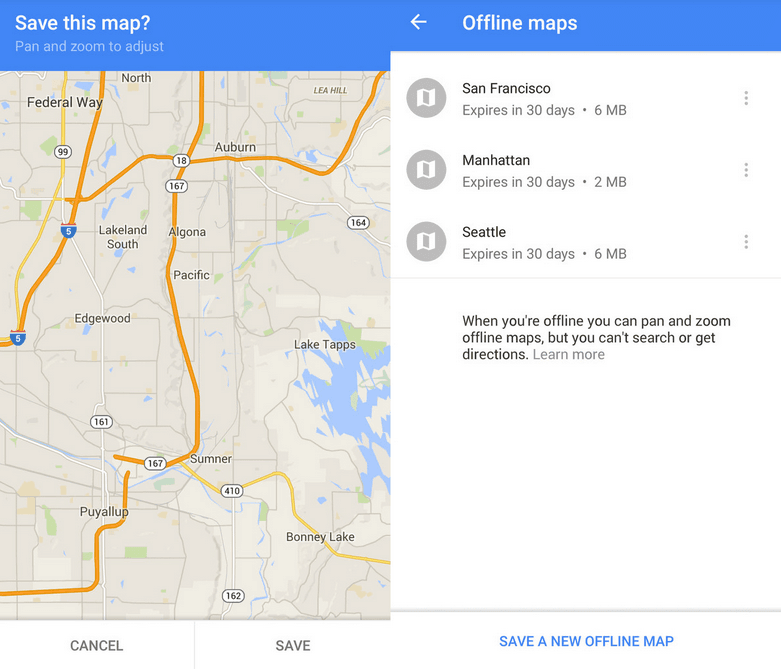
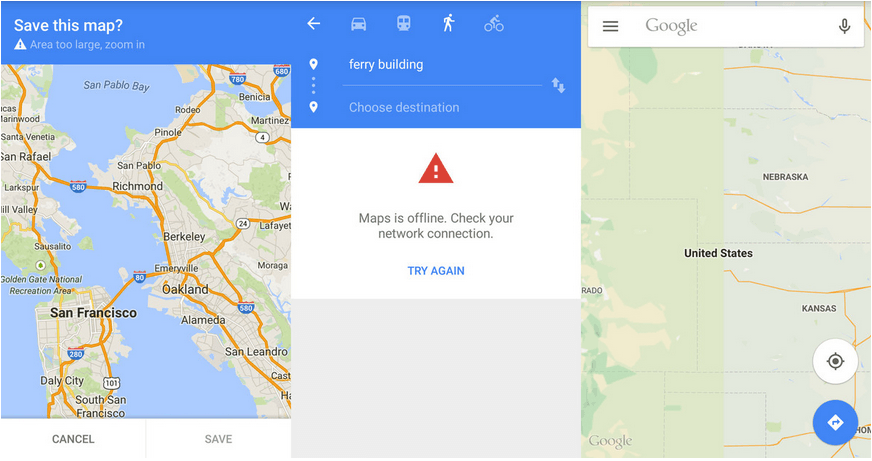

Excellent article. C'est informatif et innovant.
Excellent article.